Konfigurer prioritert varsel
 Tilbakemelding?
Tilbakemelding?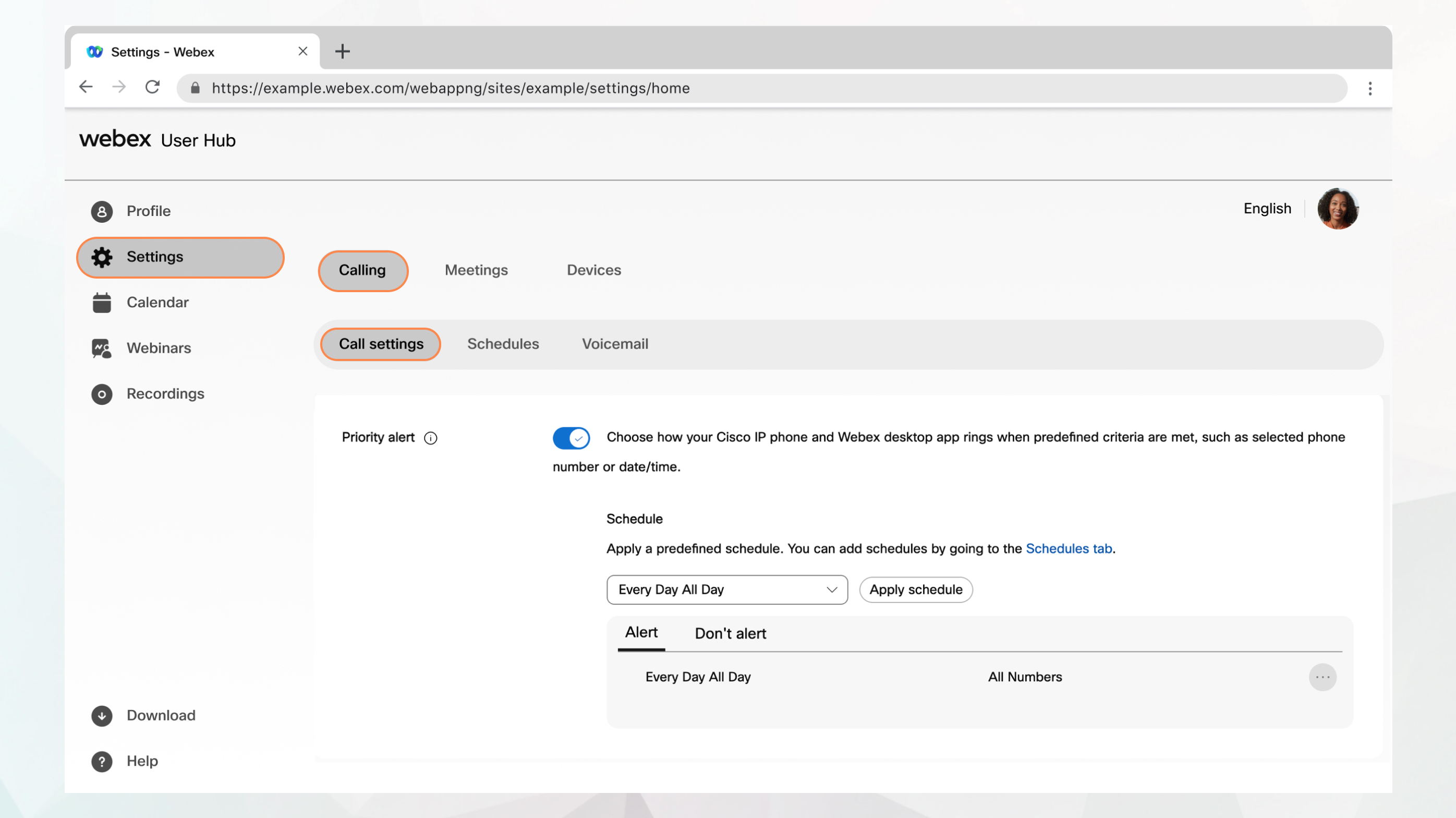
Før du begynner
-
Administrator må ha aktivert denne funksjonen for å få tilgang til og konfigurere den. Hvis du ikke ser denne innstillingen, ta kontakt med administratoren din.
-
Du kan konfigurere alle samtaleinnstillingene fra brukerhuben ved å gå til .
Anrop-al ternativet er bare tilgjengelig for brukere med Webex Calling-lisens. Hvis du ikke ser Anro p-alternativet, betyr det at du ikke har Webex Calling-lisensen.
Hvis du vil finne ut hvilken anropstjeneste du er konfigurert med, kan du sjekke fra Webex-appen. Hvis du vil ha mer informasjon, kan du se Finn ut hvilken anropstjeneste du har.
| 1 |
Logg på User Hub. |
| 2 |
Gå til . |
| 3 |
Gå til delen Prioritert varsel og slå på bryteren. |
| 4 |
Velg en forhåndsdefinert plan fra rullegardinlisten. Hvis du ikke ser en plan du vil bruke for denne innstillingen, kan du legge til en plan fra Planer -fanen. Hvis du vil ha mer informasjon, se Opprett en tidsplan som skal brukes på samtaleinnstillinger. |
| 5 |
Klikk på Bruk tidsplan for å angi følgende parametere:
|
| 6 |
Klikk på Lagre for å lagre parametrene for prioritert varsel. Planen din legges til i tabellen Varsle eller Ikke varsle . Du kan redigere eller slette planer fra tabellene etter behov. Ikke varsle har forrang over Varsle. |
| 7 |
Klikk på Lagre. |


